Importar formulários de metadados de Admin View para Assets View import-metadata-forms-from-admin-view-to-assets-view
Adobe Experience Manager Assets permite importar formulários de metadados e suas associações de pastas de Admin View para Assets View.
Antes de começar prerequisites-for-importing-metadata-forms-to-assets-view
Verifique se você tem direitos de administrador para importar os formulários de metadados e suas associações de pastas de Admin View para Assets View.
Importar formulários de metadados para Assets View import-metadata-forms-to-assets-view
Como administrador, execute as seguintes etapas para importar os formulários de metadados disponíveis em Admin View para Assets View:
-
Navegue até a página inicial do Assets View e clique em Forms de Metadados em Configurações para abrir a página Forms de Metadados exibindo a lista de formulários de metadados disponíveis no Assets View.
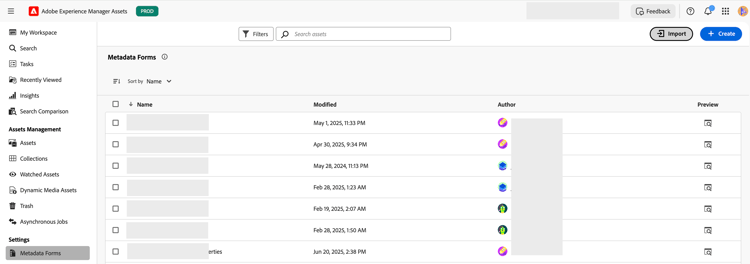
-
Selecione Importar, uma mensagem de processamento será exibida (por exemplo, Processando 2 formulários de metadados… Aguarde.) enquanto a importação está em andamento. Após a conclusão do processamento, a tabela Importar formulários de metadados é exibida, o que inclui uma lista de formulários de metadados disponíveis em Admin View. A linha de tabela inclui, nome do formulário de metadados (em Nome), pastas associadas a esse formulário (em Associação de Pastas) e uma opção para visualizar
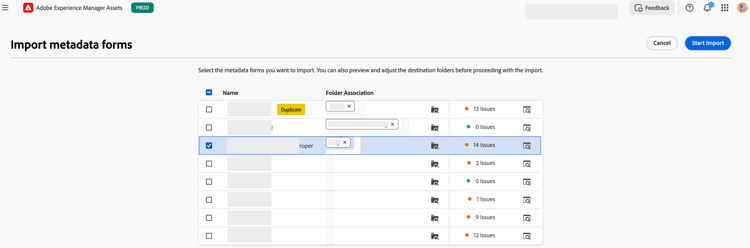
note note NOTE Na Forms de Metadados de Importação, a tabela a Duplicar ao lado de um nome de formulário mostra que o formulário já foi aplicado a uma pasta em Assets View. A importação desse formulário duplicado substitui o existente aplicado à pasta. Para evitar essa substituição, renomeie o formulário antes de importá-lo. Clique no nome do formulário para renomeá-lo. -
Clique em
-
Clique em
-
Clique no círculo vermelho para exibir detalhes sobre componentes de metadados ou mapeamentos não compatíveis no formulário que foram excluídos da importação.
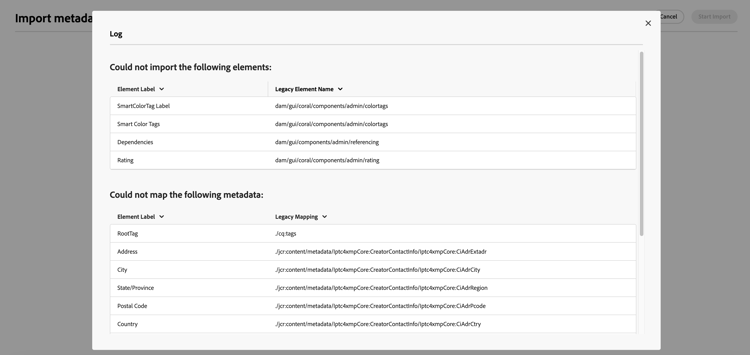
-
Selecione um ou mais formulários na tabela e clique em Iniciar Importação para importar os formulários de metadados e suas pastas associadas para Assets View. Uma mensagem de processamento é exibida (por exemplo, Importação de 3 formulários de metadados. Aguarde.). Quando a importação for concluída, uma mensagem de êxito confirmará que os formulários foram importados com êxito e a página Metadata Forms (de Assets View) exibirá formulários importados recentemente e existentes disponíveis em Assets View. Você pode fazer o seguinte nesta página:
-
Clique no cabeçalho da coluna para classificar a tabela por Nome, Modificado ou Autor.
-
Selecione o formulário importado e clique em Remover da(s) pasta(s). Em seguida, verifique o nome da pasta no caminho da pasta para confirmar se a pasta está corretamente transferida.
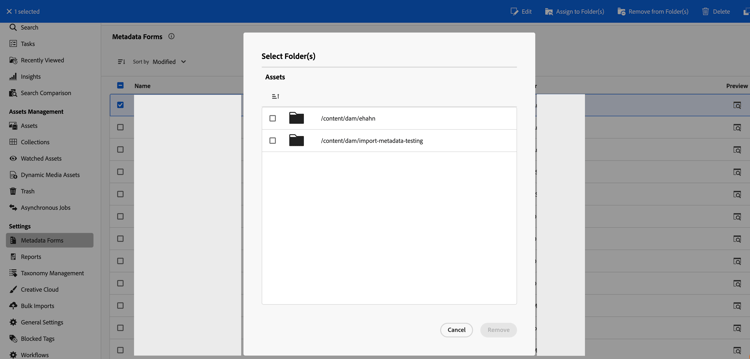
-
Selecione o formulário importado e clique em Editar para exibir todas as configurações compatíveis do formulário de metadados. Consulte Configurar Forms de Metadados para obter mais informações sobre os formulários de metadados, seus componentes e campos.

-
Verificar os formulários de metadados importados Verify-the-imported-metadata-forms
Após importar os formulários de metadados de Admin View para Assets View, siga estas etapas para verificar a importação:
-
Navegue até qualquer uma das pastas associadas do formulário de metadados importado.
-
Navegue até uma página de detalhes do ativo e verifique se os componentes de metadados, campos de componentes e valores de campo compatíveis estão sincronizados a partir de Admin View. Consulte o artigo Metadados no Assets Essentials para obter mais informações sobre componentes de metadados, campos de componentes e valores de campos.
note note NOTE Na Assets View página de detalhes ou na Admin View página de propriedades, as alterações nos valores de propriedades de metadados são sincronizadas automaticamente entre as duas interfaces. No entanto, as alterações estruturais no formulário, como adicionar ou remover campos ou outras modificações, não são sincronizadas.